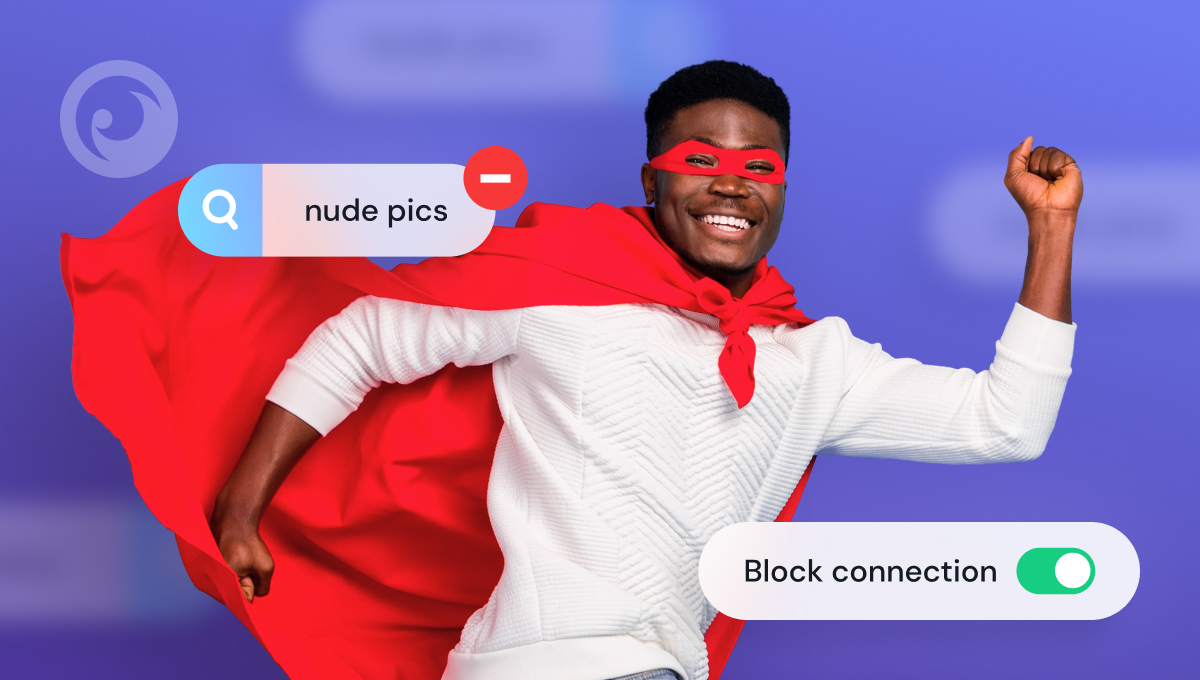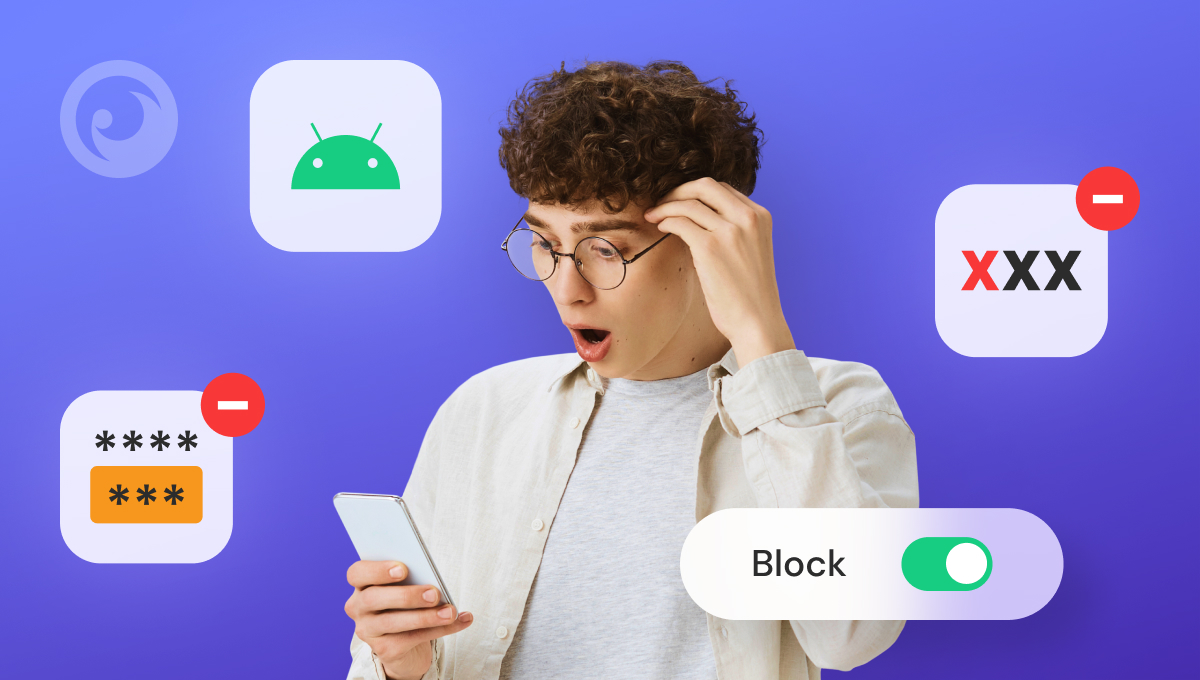
Android デバイス上の不適切なコンテンツが心配ですか? お子様を守りたい親御さんにとっても、より安全なブラウジング環境を作りたいだけの人にとっても、Google Chrome でアダルト Web サイトをブロックすることは不可欠です。
インターネットは無限の知識と娯楽を提供する一方で、すべての人にとって適切ではない可能性のある露骨なコンテンツにもユーザーをさらします。幸いなことに、Android には、組み込み設定からサードパーティ アプリまで、不適切なサイトへのアクセスを制限する方法がいくつか用意されています。
このガイドでは、 Chromeでアダルトコンテンツをブロックする最も効果的な方法より安全で制御されたブラウジング体験を保証します。
目次
Android でアダルト コンテンツをブロックする 6 つの方法
ここでは、アダルトサイトをブロックする5つの方法を紹介する。
#1メソッド:Eyezyのスーパーパワーを活用する
接続ブロック」機能でインターネットアクセスをコントロールし、不適切なウェブサイトをブロック。この強力なツールを使えば、ウェブサイトへのアクセス、アプリの使用、スクリーンタイムを簡単に監視、制限できます。ダッシュボードから直接この機能にアクセスし、不要なウェブサイトを簡単にブロックできます。
すべてのウェブサイトのアドレスがわからない?問題ありません!Android用キーロガーを使って、アダルトコンテンツにアクセスしようとする試みをお知らせしましょう。これらのツールを使って、あなたとあなたの大切な人たちをオンラインで安全に保ちましょう。
を始めたいなら Eyezy次の3つの簡単なステップに従ってください:
ステップ1: 会員プランの選択
あらゆるニーズに応えるプランをご提供します。 サインアップしてプランを選択する あなたの家族に最適なもの。
ステップ2:Eyezyの取り付け
私たちのユーザーフレンドリーなインストーラは、セットアッププロセスをご案内します。また、サポートが必要な場合は、24時間体制のサポートチームがお手伝いします。
ステップ3:発見を始める
Eyezyダッシュボードにログインして、最も気になる人についての貴重な洞察を明らかにしましょう。Androidで不適切なコンテンツをブロックするために必要な情報を入手できます。
#2 方法: Google のセーフサーチ機能を使用する
お子さんがAndroid端末で不適切なコンテンツに触れることを心配するなら、Googleのセーフサーチ機能を有効にするのが簡単で効果的な方法です。
完全ではありませんが、Google Chromeアプリを使ってウェブブラウジングしているときに、お子さんが誤って不適切なコンテンツにアクセスしないようにする確実な方法です。
Google セーフサーチは、検索結果から露骨なコンテンツを直接フィルタリングするのに役立ちます。有効にするには:
- を開く。 Googleアプリ または訪問 Google.com Chrome で。
- プロフィールアイコンをタップして 設定 > セーフサーチ.
- トグル 明示的な結果フィルター への の上.
この機能は、不適切な Web サイトが検索結果に表示されないようにブロックし、閲覧をより安全にします。ただし、Web サイトへの直接アクセスはブロックされないため、完全な保護のためには追加の制御が必要になる場合があります。
#3 方法Google Playの制限を追加する
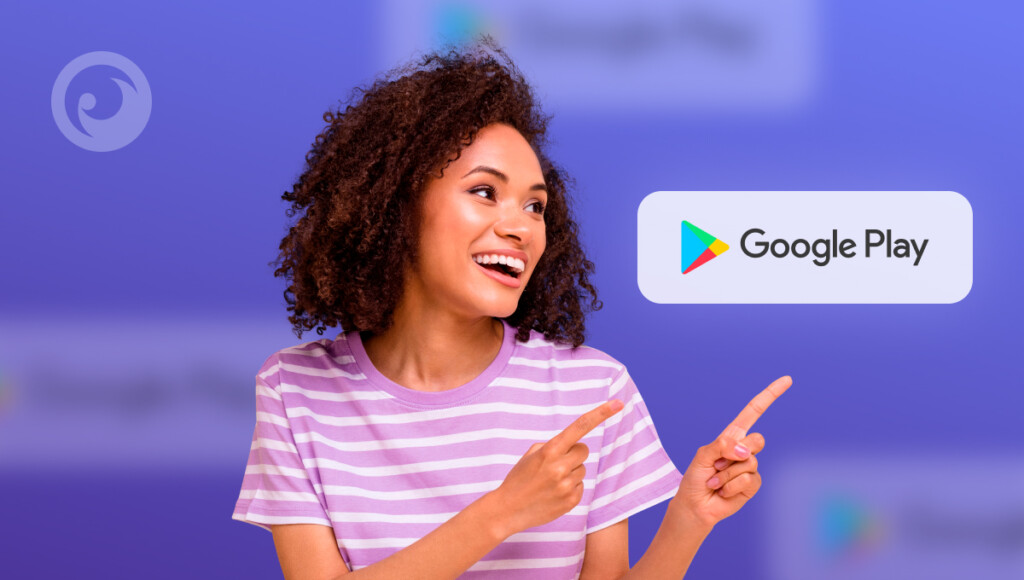
Androidで不適切なウェブサイトをブロックする方法の一つは、子供のデバイスでGoogle Playの制限を使用することです。以下の簡単な手順に従って、お子様が不適切なアプリやゲーム、その他のウェブリソースにアクセスするのを防ぎましょう。
- クリック お子様の端末のアプリ一覧にあるGoogle Playストアのアイコンをクリックします。
- オープン Playストアのホーム画面の左上にあるメニューマークをタップし、開いたウィンドウから「設定」を選択します。
- 選ぶ 設定」画面から「ペアレンタル・コントロール」を選択します。
- オン ペアレンタルコントロールを設定し、PINを作成します。この暗証番号はお子様には非公開で、ペアレンタルコントロールの設定を変更することができます。
- セット 各コンテンツのカテゴリーにおける年齢レーティングに基づく制限。
Google Playの制限を有効にすることで、お子様がデバイスを使用している間、安心して保護することができます。
#4 方法: Chromeサイト設定を変更する
Google Chrome では、ユーザーがウェブサイトへのアクセスを手動で制限できます。ウェブサイトをブロックするには:
- オープン クローム に移動する。 設定 > サイト設定.
- タップ コンテンツの制限 ブロック ポップアップとリダイレクト.
- 次のような拡張機能を使用します ブロックサイト (追加のアプリが必要) 特定の URL を手動でブロックします。
Chrome の組み込みオプションは限られていますが、サイト設定を他の方法と組み合わせることで、オンラインの安全性を高めることができます。
#5 方法OpenDNSを取得する
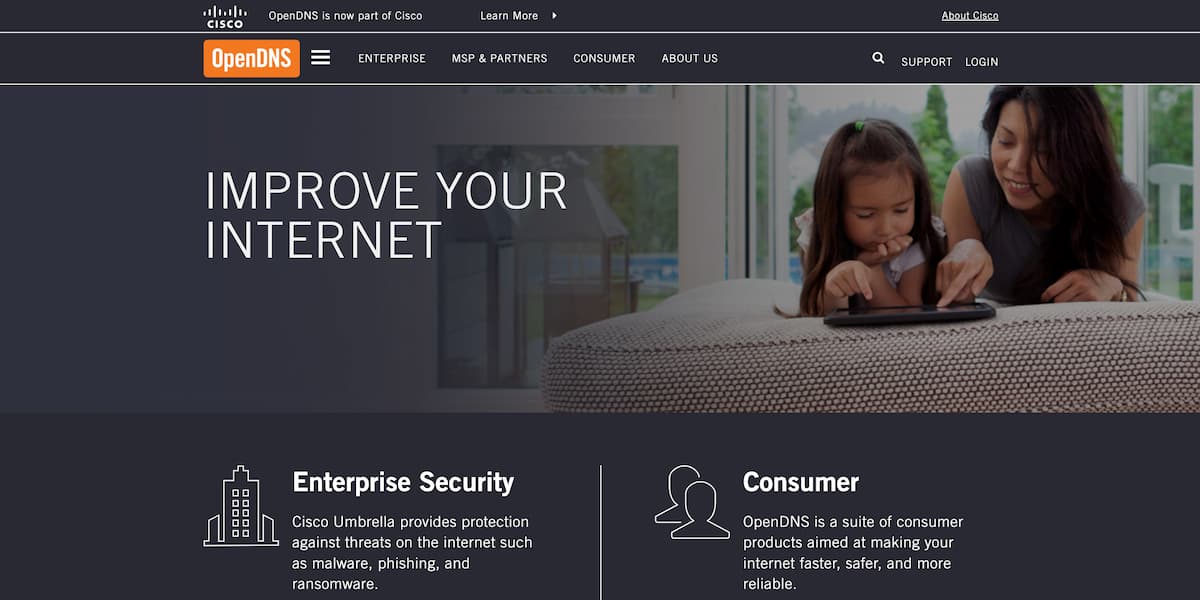
OpenDNSは、携帯電話でアダルトサイトをブロックできるサービスです。ポルノサイト、暴力的なコンテンツ、不穏なイメージ、ヘイトプロパガンダにサヨナラしよう。
OpenDNSの使用を開始するには、Google PlayストアからOpenDNS Updater、DNS Switch、DNS Changer、またはその他のアプリをダウンロードします。または、デバイスの設定でDNS IPアドレスを手動で変更してください。
アプリを使用する場合は、以下の簡単な手順に従ってください:
- ダウンロード をクリックし、Google Playストアからお好みのアプリをインストールしてください。
- 打ち上げ アプリを起動し、提供されるDNSオプションのリストからOpenDNSを選択します。
- フォロー をクリックして、ISPのDNSサーバーを信頼性の高いOpenDNSサーバーに置き換えます。
DNSアドレスを手動で変更したい場合は、こちらをご覧ください:
- 設定」から「Wi-Fi」を開きます。
- 詳細設定」を開き、「DHCP」を「静的」に変更する。
- IP、DNS1、DNS2のアドレス欄に、IPAddressと入力する:192.168.1.105. DNS1:208.67.222.123。DNS 2:208.67.220.123。
この方法は、お子さんがVPNに慣れていない場合にのみ有効で、OpenDNSを使用した特定のWi-Fiネットワークにのみ適用されることに注意してください。携帯電話データや別のWi-Fiネットワークに切り替えるには、再設定が必要です。
#6 方法: ファミリーリンクのペアレンタルコントロールを有効にする
Googleの ファミリー・リンク 保護者が子供の閲覧習慣を管理できるようにします。設定方法:
- ダウンロード グーグルファミリーリンク Playストアから。
- お子様のアカウントをリンクして 設定を管理する > グーグルクローム.
- 選ぶ 露骨なサイトをブロックする または 承認されたサイトのみを許可する.
ファミリー リンクを使用すると、お子様がアクセスできるコンテンツをより強力に制御でき、保護者は Chrome 上の特定の Web サイトをブロックできます。
Eyezyの魅惑的な魅力を解き明かす:ライジング・スターである理由
アダルトコンテンツを避けることは、不適切なウェブサイトをブロックする様々なアプリによって実現できるが、デジタル領域には予想を超えた驚くべき逸品が存在する:Eyezyだ。
ウェブサイトをブロックできるだけでなく、マジックアラートのような機能もある、 ソーシャル・スポットライトプランブレーカー、ファイルファインダー、Eyezyを使用すると、今までにないオンラインアクティビティを監視することができます。
数回クリックするだけで、相手が特定の場所に着いたり、離れたりしたときに通知を受け取ったり、プライベートなメールや電子メールを閲覧したり、ソーシャルメディアのカレンダーにアクセスしたり、さらには相手の携帯電話にあるすべての写真やビデオを見ることもできる。
しかし、それだけではありません。Eyezyにはキーロガーとスクリーンレコーダーも搭載されており、携帯電話を使用する際のキー操作やスナップショットをすべてキャプチャできます。
Eyezyのパワーを体験してみませんか?今すぐデモをお試しいただき、このアプリが他と何が違うかをお確かめください。